Те из нас, кто хотя бы однажды сталкивался с достаточно неприятной ситуацией, когда после автоматического обновления наш ПК, ноутбук или планшет, с операционной системой Windows на борту стал заметно хуже работать, хорошо знают, что лучше всего держать процесс установки новых драйверов под личным контролем.
А те, из нас, кто после обновления сталкивался с весьма серьезными проблемами в работе планшета, такими, как, например - неработающая сенсорная панель его экрана, после перехода на Windows 10, первым делом интересуются тем, как отключить автоматическое обновление драйверов в этой операционной системе. Ответ на этот вопрос вы найдете в продолжении.
К счастью, отказаться от автоматической установки драйверов в Windows 10 достаточно просто, и для этого вам нужно всего лишь следовать следующей инструкции:
Как отключить автоматическое обновление драйверов в Windows 10
1. Кликните правой клавишей мыши (длинный тап на планшете) по кнопке «Пуск» на экране своего устройства.
2. В открывшемся меню выберите пункт «Система»
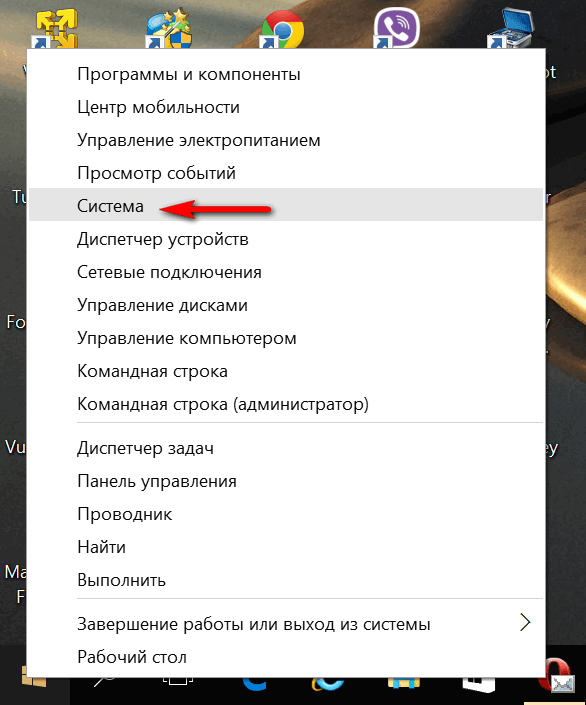
3. В левой колонке найдите пункт «Дополнительные параметры системы» и кликните по нему
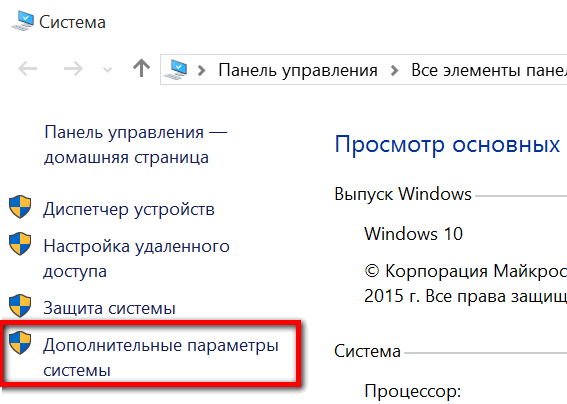
4. В открывшемся окне «Свойства системы» выберите вкладку «Оборудование» и нажмите на кнопку «Параметры установки устройств»
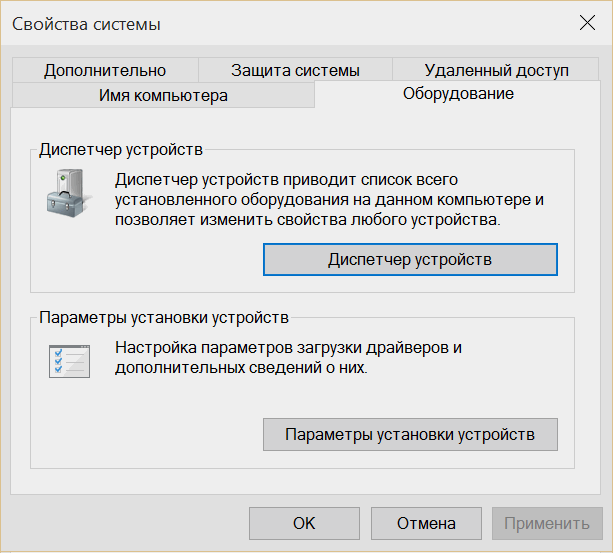
5. Здесь вам нужно поставить отметку напротив пункта «Нет, предоставить возможность выбора», а также в напротив появившегося после этого ниже пункта «Никогда не устанавливать драйверы из Центра обновления Windows».
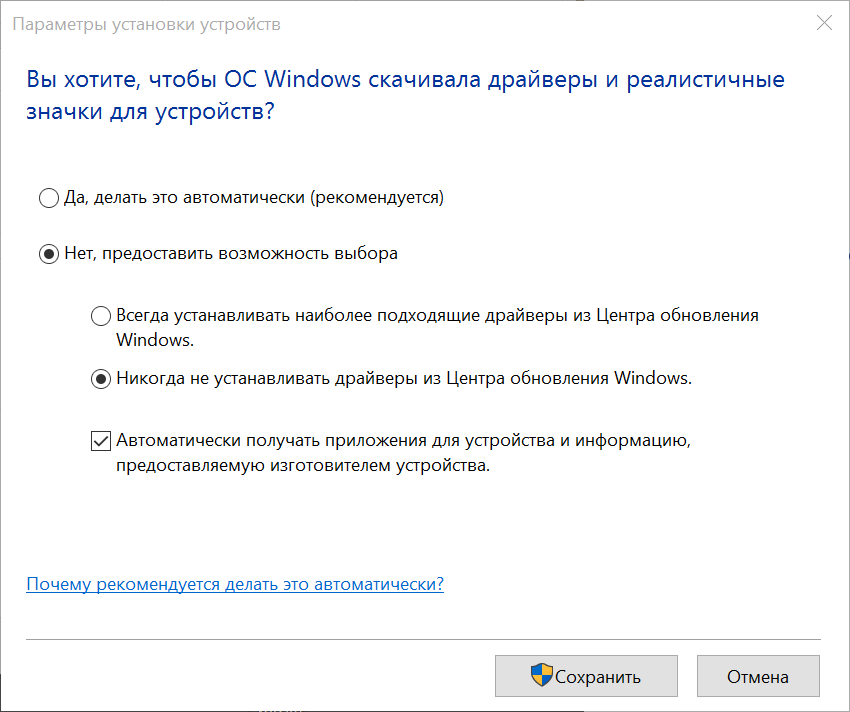
6. Подтвердите свой выбор, нажав на кнопку "Сохранить". Всё, теперь Windows 10 больше не будет устанавливать драйверы на вашем устройстве в автоматическом режиме.
Похожие материалы:
Windows 10 - советы и подсказки. Как удалить встроенные в Windows 10 приложения
Windows 10 – советы и подсказки. Как сменить поисковую систему по умолчанию в браузере Edge
